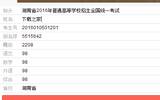美图秀秀网页版如何抠图 美图秀秀网页版抠图教程
发表于:2025-11-04 作者:下载之友
编辑最后更新 2025年11月04日,不少网友都会选择使用美图秀秀网页版进行图片处理,不仅不需要下载软件来占用电脑内存,而且美图秀秀网页版的功能与美图秀秀PC版的基本一致。不过,一些网友打开美图秀秀网页版之后,发现美图秀秀网页版找不到抠图
不少网友都会选择使用美图秀秀网页版进行图片处理,不仅不需要下载软件来占用电脑内存,而且美图秀秀网页版的功能与美图秀秀PC版的基本一致。不过,一些网友打开美图秀秀网页版之后,发现美图秀秀网页版找不到抠图功能,那么,美图秀秀网页版怎么抠图呢?赶紧来看看今天的教程!
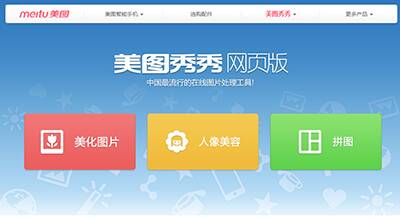
美图秀秀网页版
美图秀秀网页版地址:http://xiuxiu.web.meitu.com/main.html
美图秀秀网页版抠图教程:
1.进入美图秀秀网页版,选择"美化图片",打开一张你要抠的图。然后再点击左上角的"打开"按钮,打开"新建"面板,我们要新建一张透明的图片,图片的尺寸跟要抠的图是一样,尺寸多少看右下角。
2.跳到"饰品"功能,插入一张你要抠的图,在图上右键,选择"原大",这张图就会刚好铺满。
3.跳到"饰品"功能,插入一张你要抠的图,在图上右键,选择"原大",这张图就会刚好铺满。
3.跳到"涂鸦"功能,将涂抹颜色改为白色,适当调整画笔大小,然后在你要抠的地方上涂抹。
到"涂鸦"功能,将涂抹颜色改为白色,适当调整画笔大小,然后在你要抠的地方上涂抹。
4.涂满之后,跳到"饰品",然后选中我们刚才涂的这个白板,在浮出的编辑框内选择"合并",如下图。
5.再选中要抠的这张图,删掉,如下图。
6.跳到"局部处理",选择"背景虚化",把虚化力度拉大一点,然后点"确定"。
7.跳到"饰品",再次插入我们要抠的那张图,右键选择"原大",然后浮出的编辑框内点击"融合"按钮,如下图,这下就算已经抠出来了。
8.把抠出来的图保存下来,注意保存成png格式。
9.最后一步就是换背景了,打开一张好看的图,到"饰品"功能内插入我们刚刚抠出来的那张图就算大功告成了。
美图秀秀网页版抠图功能使用方法图解:
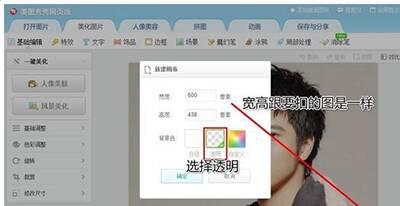
美图秀秀网页版
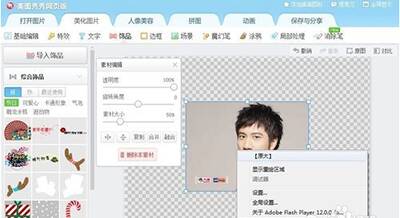
美图秀秀网页版
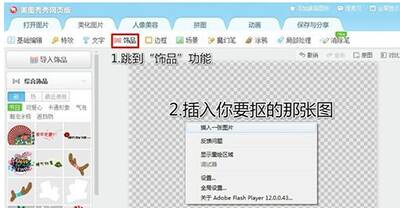
美图秀秀网页版
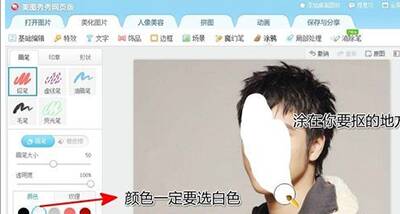
美图秀秀网页版
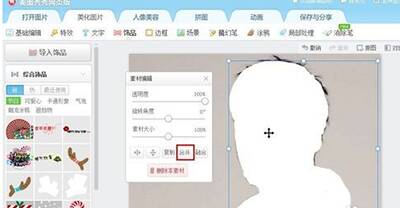
美图秀秀网页版
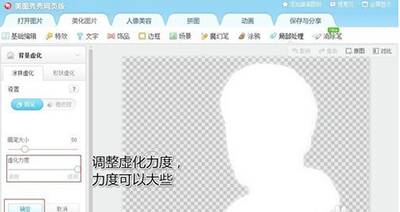
美图秀秀网页版
美图秀秀网页版
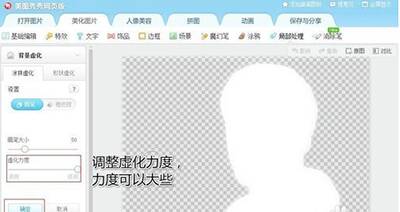
美图秀秀网页版
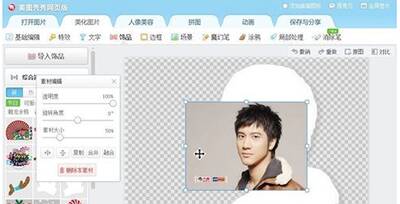
美图秀秀网页版

美图秀秀网页版
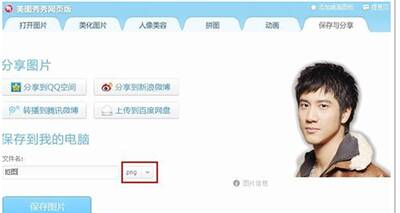
美图秀秀网页版
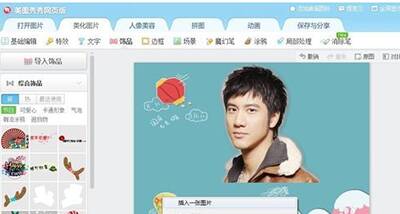
美图秀秀网页版
2022-05-09 23:42:43